Hanoi-Aptech xin giới thiệu tới các bạn giải pháp ghi lại thao tác người dùng một cách đơn giản và nhanh chóng thông qua tiện ích có sẵn trên Windows 7, Windows 8.
Có khá nhiều lựa chọn để quay lại thao tác của người dùng, từ việc khôi phục các đơn giản đến phức tạp, tuy nhiên hầu hết các lựa chọn này đều phải cài đặt thêm phần mềm của các hãng thứ 3.
Thật may mắn khi Windows 7 và Windows 8 đã cung cấp sẵn một tiện ích cho phép người dùng có thể ghi lại mọi thao tác diễn ra trên máy tính khi cần với tên gọi Problems Steps Recorder.
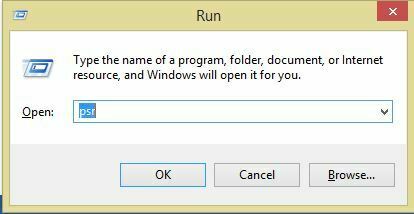
Muốn sử dụng phần mềm Problems Steps Recorder, người dùng chỉ cần sử dụng tổ hợp phím Windows + R. Sau đó nhập 3 ký tự đơn giản là tên viết tắt của ứng dụng này- PSR rồi nhấn phím Enter.
Chờ một chút, chương trình sẽ khởi động và cho phép bạn bắt đầu sử dụng để thực hiện công việc của mình.
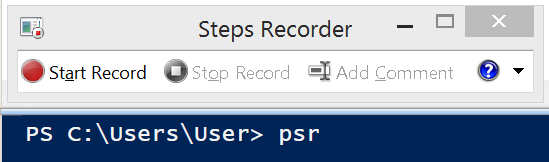
Để bắt đầu quá trình ghi, bạn hãy nhấn nút Start Record sau đó tiến hành công việc. Trong quá trình thao tác bạn cũng có thể thêm các chú thích bằng văn bản nhằm mô tả chi tiết quá trình thực hiện. Để chú thích, chọn nút Add Comment trên thanh công cụ và nhập vào ô TextBox.
Khi hoàn tất công việc, người dùng chỉ cần nhấn nút Stop tại thanh công cụ, hệ thống sẽ hỏi bạn vị trí muốn lưu tệp tin, lựa chọn thư mục và tên tệp tin để hoàn tất quá trình.
Mặc định, tiện ích Problems Steps Recorder sẽ tổng hợp toàn bộ quá trình thao tác của bạn với các đoạn văn mô tả và ảnh chụp màn hình trong một tệp tin MHTML và tệp tin sẽ được nén lại với định dạng Zip.
Lúc này bạn chỉ cần gửi tệp tin định dạng Zip cho người nhận thông qua email hoặc một công cụ chia sẻ file nào đó. Để xem các thao tác của bạn, người nhận chỉ cần giải nén và mở tệp MHTML với trình duyệt web bình thường là có thể xem được toàn bộ thao tác bạn đã hướng dẫn.
Dương Linh
